Sie erstellen mit dem Skriptgenerator ein Installationsskript, das eine Anwendung unter Verwendung eines NetMan Pakets ausrollt. Die folgende Beschreibung geht davon aus, dass Sie die Installationsüberwachung mit dem Prozessmonitor ausgeführt haben und im Ergebnisbetrachter ein NetMan Paket erstellt haben. Wenn das Paket erstellt wird, startet automatisch der Skriptgenerator.
|
Programm wählen |
Der Skriptgenerator startet auf der Seite Programmauswahl. In der Liste sehen Sie alle Programme, die während der Installation installiert wurden. Wählen Sie die Programme, die Sie als Anwendung ausrollen wollen, indem Sie die Kontrollkästchen vor den Einträgen aktivieren.
Mit der Option Erzeuge Windows-Symbole (Desktop/Startmenü) für das Programm erlauben Sie, dass die Installation Programmsymbole auf der Windows-Arbeitsfläche und im Startmenü erstellt.
|
Auf der Seite Aufzeichnungsergebnisse sehen Sie alle Ergebnisse, die im NetMan Center in der Paketansicht als Pakete vorhanden sind. |
|
Einstellungen setzen |
Auf der Seite Skripteinstellungen konfigurieren Sie das Installationsskript.
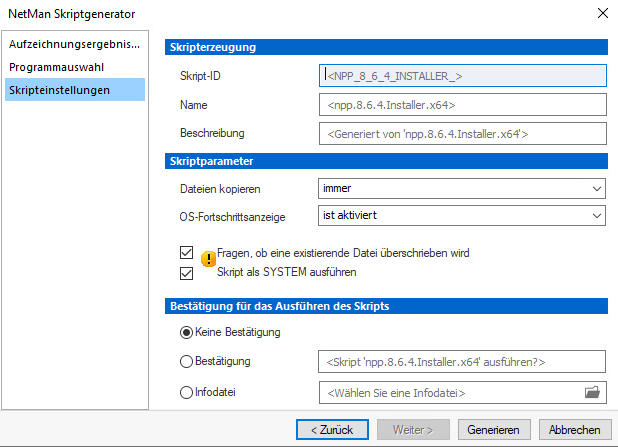
Skript-ID: ID des Installationsskripts. Voreingestellt ist der Wert aus dem Prozessmonitor.
Name: Name des Installationsskripts.
Beschreibung: Beschreibung des Skripts.
Dateien kopieren:
•immer. Dateien werden in jedem Fall kopiert.
•nur, falls Datei nicht existiert. Dateien werden nur kopiert, falls keine gleichnamigen Dateien vorhanden sind.
•nur, falls Datei neuer ist. Dateien werden nur kopiert, falls die Datei, die kopiert wird, neuer ist als die vorhandene.
Fortschrittsanzeige:
•eingeschaltet: Fortschrittsanzeige des Kopiervorgangs wird gezeigt.
•eingeschaltet, Abbrechen-Schaltfläche inaktiv: Fortschrittsanzeige wird gezeigt, Kopieren kann nicht abgebrochen werden.
•nicht angezeigt: Fortschrittsanzeige wird nicht gezeigt.
Vor dem Überschreiben Bestätigung anfordern: Bevor Dateien überschrieben werden, wird ein Bestätigungsdialog eingeblendet, der mit OK bestätigt werden muss.
Skript im SYSTEM-Konto ausführen: Das Skript wird im SYSTEM-Konto des Betriebssystems ausgeführt.
|
Werden von der Installation Dateien in geschützte Bereiche des Betriebssystems kopiert oder dort geändert, müssen Sie ggf. die Option Skript im SYSTEM-Konto ausführen aktivieren, damit die Installation fehlerfrei ausgeführt wird. |
Bestätigung vor Skriptausführung:
•keine Bestätigung. Zeigt keinen Bestätigungsdialog, bevor das Installationsskript gestartet wird.
•Bestätigung. Zeigt einen Dialog, den Sie mit OK bestätigen müssen, bevor das Installationsskript gestartet wird.
•Infodatei. Zeigt eine Infodatei vor Skriptausführung. Nach dem Schließen der Infodatei wird die Skriptausführung gestartet.
|
Generieren wählen |
Aktivieren Sie die Schaltfläche Generieren. Das Installationsskript wird in den Skripteditor geladen, in dem Sie das Skript bearbeiten.
Installationsskripte werden in der Expertenansicht des Skripteditors geöffnet, in dem auch erweiterte Skripte geöffnet werden. Sie können jede einzelne Aktion bearbeiten und so eine komplexe Installationssequenz erstellen, die genau Ihren Bedürfnissen entspricht. Diese Funktion ist für erfahrene NetMan Desktop Manager Benutzer gedacht.